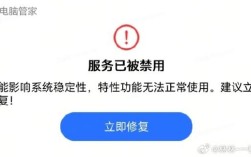注册表是Windows操作系统中一个核心的数据库,用于存储系统配置信息、用户设置、应用程序数据以及硬件设备参数等,它以层次化的结构组织数据,类似于树的分支,由根键、子键、项值等组成,在注册表中,启动项管理是确保程序随系统启动而自动运行的关键机制,通过修改特定的注册表项,用户可以控制哪些程序在Windows启动时加载,启动项的配置通常涉及多个位置,其中最常见的是“Run”系列键值,这些键值位于注册表的HKEY_CURRENT_USER\Software\Microsoft\Windows\CurrentVersion\Run和HKEY_LOCAL_MACHINE\SOFTWARE\Microsoft\Windows\CurrentVersion\Run路径下,还有“RunOnce”、“RunServices”等键值,它们分别用于不同的启动场景,RunOnce”确保程序仅在下次启动时运行一次,“RunServices”则用于在系统服务启动时加载程序。

要查看或修改启动项,首先需要打开注册表编辑器,按下“Win+R”键,输入“regedit”并回车即可启动注册表编辑器(注意:操作注册表需要管理员权限,且误修改可能导致系统不稳定),在注册表编辑器中,导航到上述提到的“Run”键值路径,右侧窗格中将显示当前所有随系统启动的程序列表,每个程序对应一个字符串值,值的名称通常是程序的可执行文件名或自定义名称,而数据列则包含了程序的完整路径和启动命令,若要添加一个名为“MyApp”的启动项,可以在右侧窗格右键单击,选择“新建”>“字符串值”,将其命名为“MyApp”,然后双击该值,输入程序的完整路径,如“C:\Program Files\MyApp\MyApp.exe”,如果需要传递命令行参数,可以在路径后添加空格和参数,C:\Program Files\MyApp\MyApp.exe /minimize”。
除了“Run”键值,启动项还可能存在于其他注册表位置。“HKEY_LOCAL_MACHINE\SOFTWARE\Microsoft\Windows\CurrentVersion\RunOnce”通常用于安装程序在首次启动时执行配置任务,完成后自动删除该启动项;“HKEY_CURRENT_USER\Software\Microsoft\Windows\CurrentVersion\RunOnce”则仅对当前用户生效,对于需要更高权限启动的程序,可能会使用“HKEY_LOCAL_MACHINE\SOFTWARE\Microsoft\Windows\CurrentVersion\RunOnceEx”或“HKEY_LOCAL_MACHINE\SOFTWARE\Microsoft\Windows\CurrentVersion\Policies\Explorer\Run”等路径,一些恶意软件也可能通过修改注册表启动项来实现自启动,因此定期检查和清理不必要的启动项是系统维护的重要步骤。
在管理启动项时,需要注意区分用户启动项和系统启动项,用户启动项位于HKEY_CURRENT_USER下,仅对当前用户有效,而系统启动项位于HKEY_LOCAL_MACHINE下,对所有用户生效,如果程序仅需要为特定用户设置自启动,应选择用户启动项路径,以避免影响其他用户,某些程序可能同时设置用户和系统启动项,此时需要根据实际需求决定是否保留,对于已卸载的程序残留的启动项,应及时删除,以减少系统启动时间和资源占用。
以下是常见的注册表启动项路径及其用途说明:
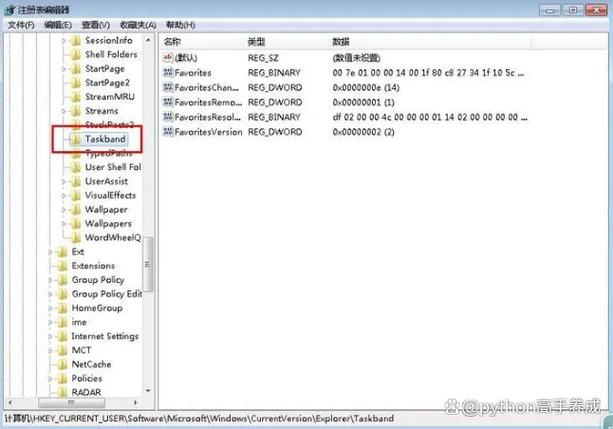
| 注册表路径 | 用途说明 | 影响范围 |
|---|---|---|
| HKEY_CURRENT_USER\Software\Microsoft\Windows\CurrentVersion\Run | 当前用户登录时自动运行的程序 | 仅当前用户 |
| HKEY_LOCAL_MACHINE\SOFTWARE\Microsoft\Windows\CurrentVersion\Run | 所有用户登录时自动运行的程序 | 所有用户 |
| HKEY_CURRENT_USER\Software\Microsoft\Windows\CurrentVersion\RunOnce | 当前用户登录时运行一次的程序 | 仅当前用户 |
| HKEY_LOCAL_MACHINE\SOFTWARE\Microsoft\Windows\CurrentVersion\RunOnce | 所有用户登录时运行一次的程序 | 所有用户 |
| HKEY_LOCAL_MACHINE\SOFTWARE\Microsoft\Windows\CurrentVersion\RunServices | 系统服务启动时运行的程序 | 所有用户 |
| HKEY_LOCAL_MACHINE\SOFTWARE\Microsoft\Windows\CurrentVersion\Policies\Explorer\Run | 通过组策略强制运行的程序 | 所有用户 |
在修改注册表启动项时,建议先备份注册表,以防误操作导致系统问题,可以通过注册表编辑器的“文件”>“导出”功能,将当前注册表配置保存为.reg文件,如果修改后出现异常,可以双击备份的.reg文件恢复注册表,对于不熟悉的启动项,可以通过搜索引擎查询其用途,避免误删系统关键程序,对于需要长期管理的启动项,还可以使用任务计划程序替代注册表启动项,以获得更灵活的启动控制,例如设置程序在特定时间或事件触发时运行。
注册表启动项是Windows系统中控制程序自启动的重要方式,通过合理配置和管理,可以优化系统启动性能并确保必要程序自动运行,由于注册表的敏感性和复杂性,操作时需谨慎遵循最佳实践,避免对系统稳定性造成影响,定期检查启动项、清理无用项、备份注册表,是维护系统健康运行的有效措施,对于普通用户,建议优先使用任务管理器或系统配置工具(msconfig)来管理启动项,以降低直接操作注册表的风险;对于高级用户或管理员,则可以通过注册表实现更精细化的启动控制。
相关问答FAQs:
-
如何通过注册表禁用不必要的启动项以加快系统启动速度?
答:首先打开注册表编辑器(Win+R,输入regedit),导航到HKEY_CURRENT_USER\Software\Microsoft\Windows\CurrentVersion\Run和HKEY_LOCAL_MACHINE\SOFTWARE\Microsoft\Windows\CurrentVersion\Run路径,在右侧窗格中找到不需要启动的程序对应的字符串值,右键单击并选择“删除”,或双击该值将数据留空,对于不确定用途的启动项,建议先记录其路径和名称,删除后观察系统是否正常,若无异常则可确认删除,完成修改后重启系统,即可看到启动速度的提升,还可以使用任务管理器(Ctrl+Shift+Esc,“启动”选项卡)禁用启动项,两者效果相同,但注册表方式更底层。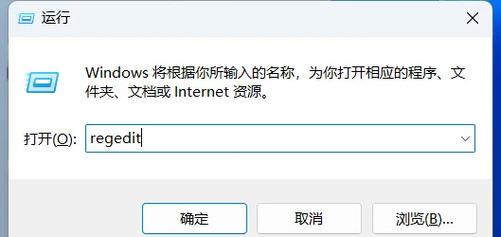 (图片来源网络,侵删)
(图片来源网络,侵删) -
误删注册表启动项导致程序无法自启动,如何恢复?
答:如果已提前备份注册表,可以通过双击备份的.reg文件恢复启动项设置,若未备份,可尝试以下方法:检查回收站是否有被删除的注册表项值,若存在则恢复;通过系统还原功能将系统还原到修改注册表前的状态(Win+R,输入rstrui,按提示操作);若程序仍可用,可重新运行安装程序,部分程序会自动重新添加启动项,若以上方法无效,可联系程序官方获取正确的启动项注册表路径和值,手动重新创建,为避免类似问题,未来操作注册表前务必备份,并优先使用安全的管理工具(如任务管理器)进行启动项管理。